有的小伙伴喜欢通过pdfelement进行编辑内容,之后在使用的过程中进行编辑PDF文档相关内容的修改和编辑,其中我们可以为PDF文档内容进行书签的添加,当我们添加书签的话,那么在文档中进行查找内容的时候,就可以通过书签导航来快速的定位到页面,这样可以方便自己进行查询需要的内容,但是有的小伙伴并不知道如何进行书签的添加设置,那么就可以和小编一起来看看,下方是关于如何使用pdfelement添加书签的具体操作方法,如果你需要的情况下可以看看方法教程,希望对大家有所帮助。
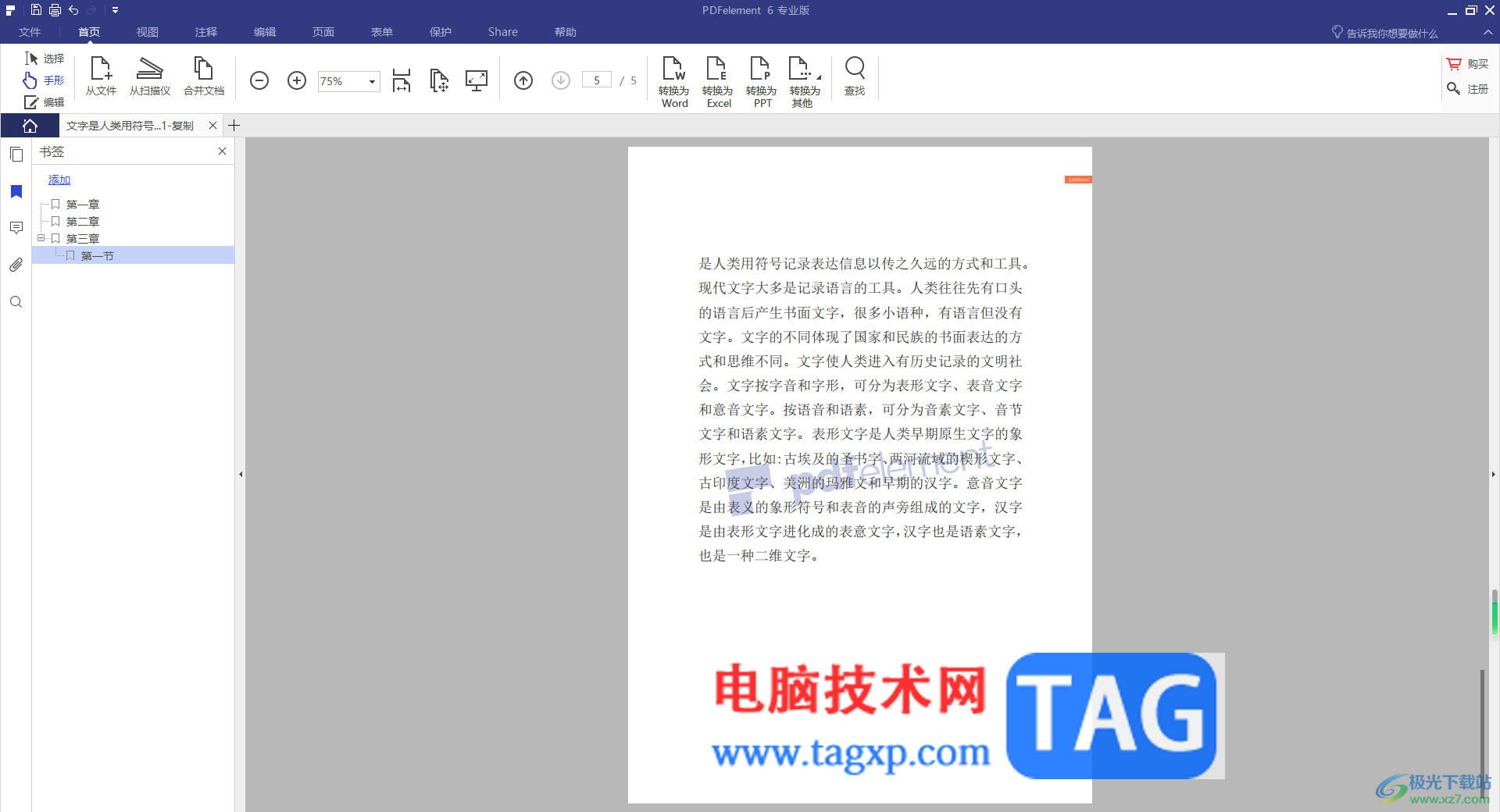
1.首先需要点击打开pdfelement,再点击页面上的【PDF编辑】选项进入。
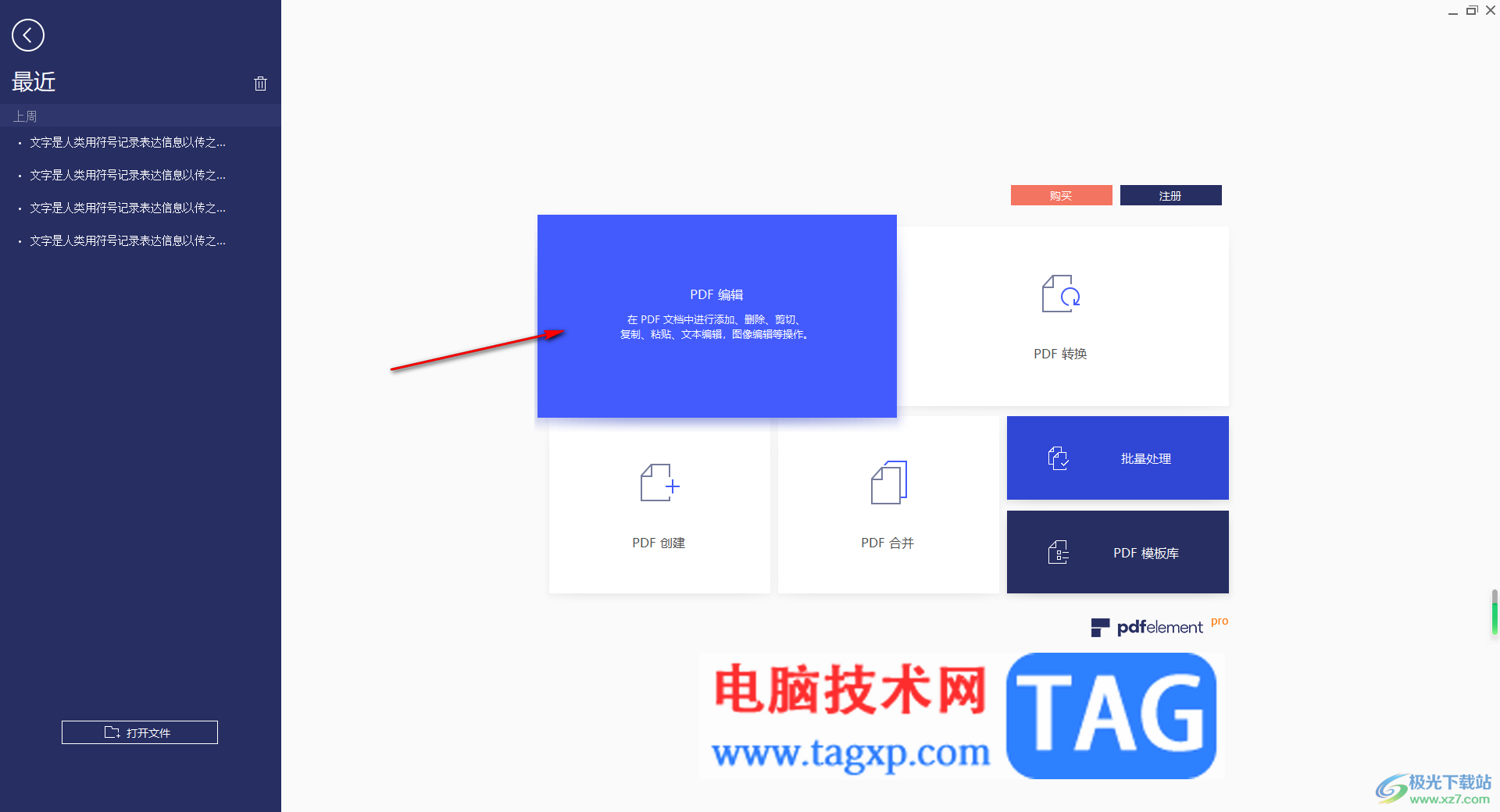
2.这时候,我们就可以点击进入到页面中,在页面上将左侧的竖排工具栏中的【书签】图标找到之后进行点击。
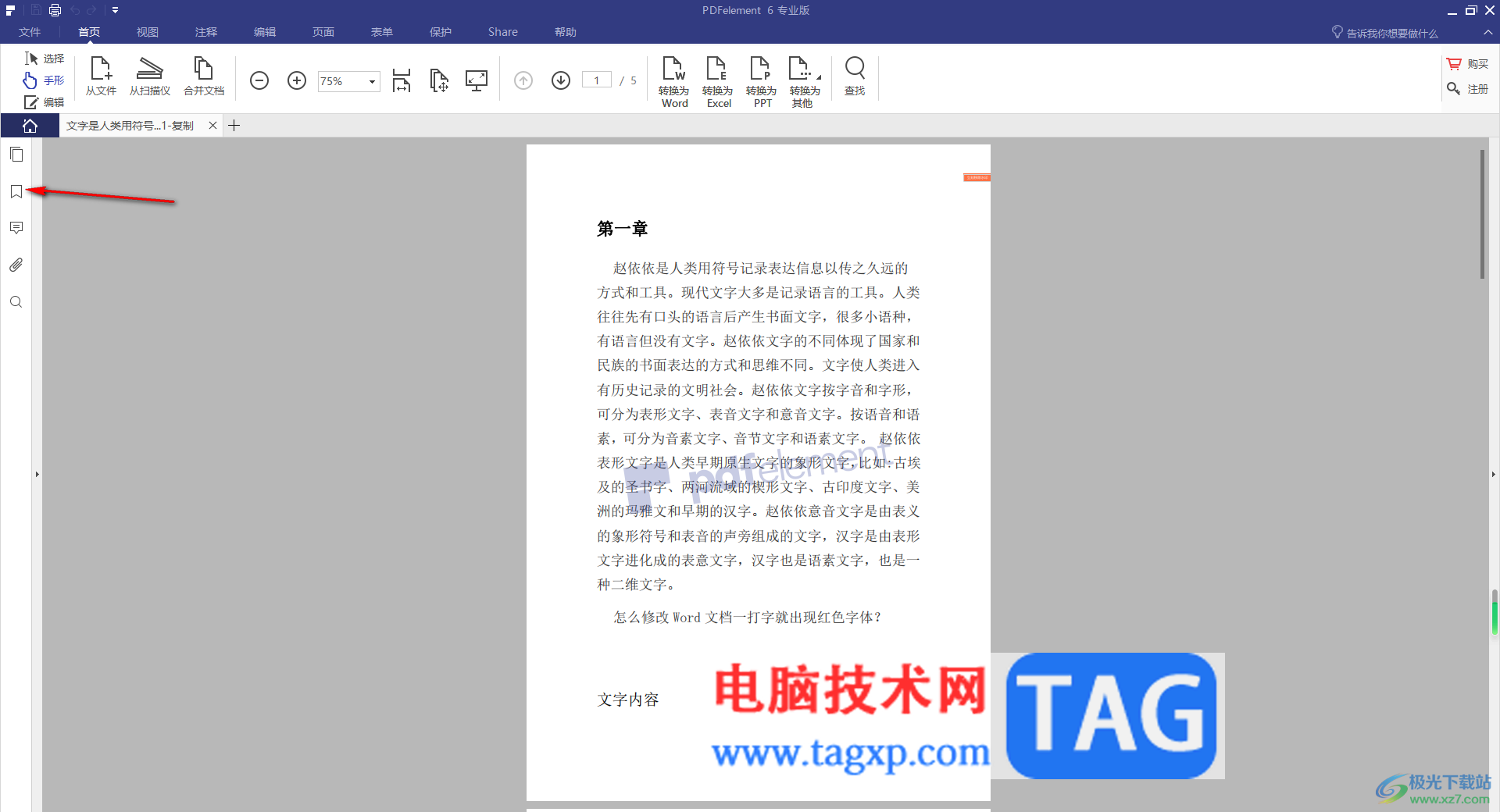
3.随后即可打开一个添加书签的窗口,在右侧用鼠标滚动页面,点击需要添加书签的页面,之后在左侧再点击【添加】按钮,之后点击添加的书签,就会马上定位到刚刚选中的页面。
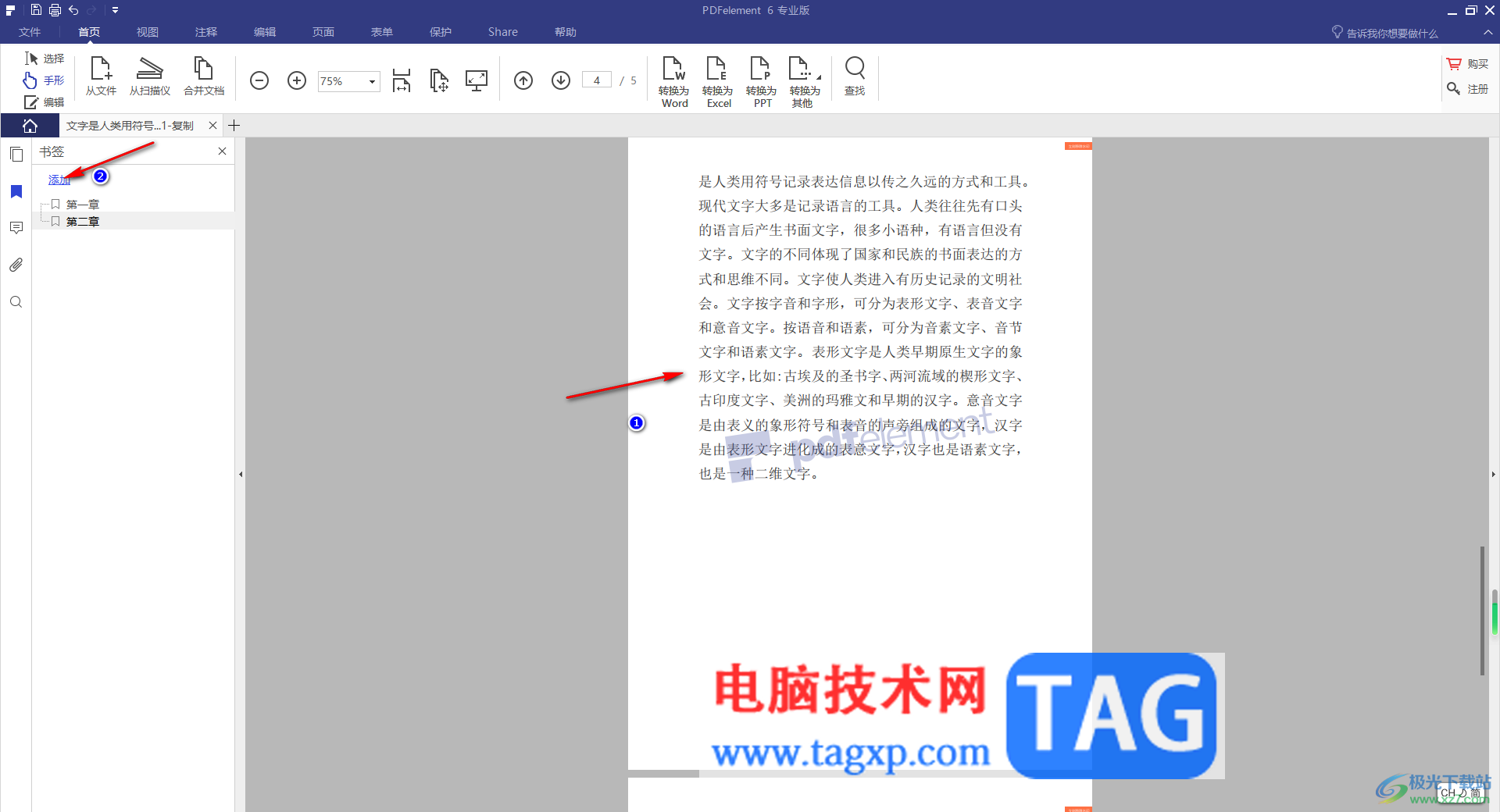
4.此外,你还可以添加子竖线,同样的操作方法,将鼠标定位到需要添加子书签的页面上,在左侧的位置,选择要添加子书签的书签名字进行右键点击,选择【添加子书签】。
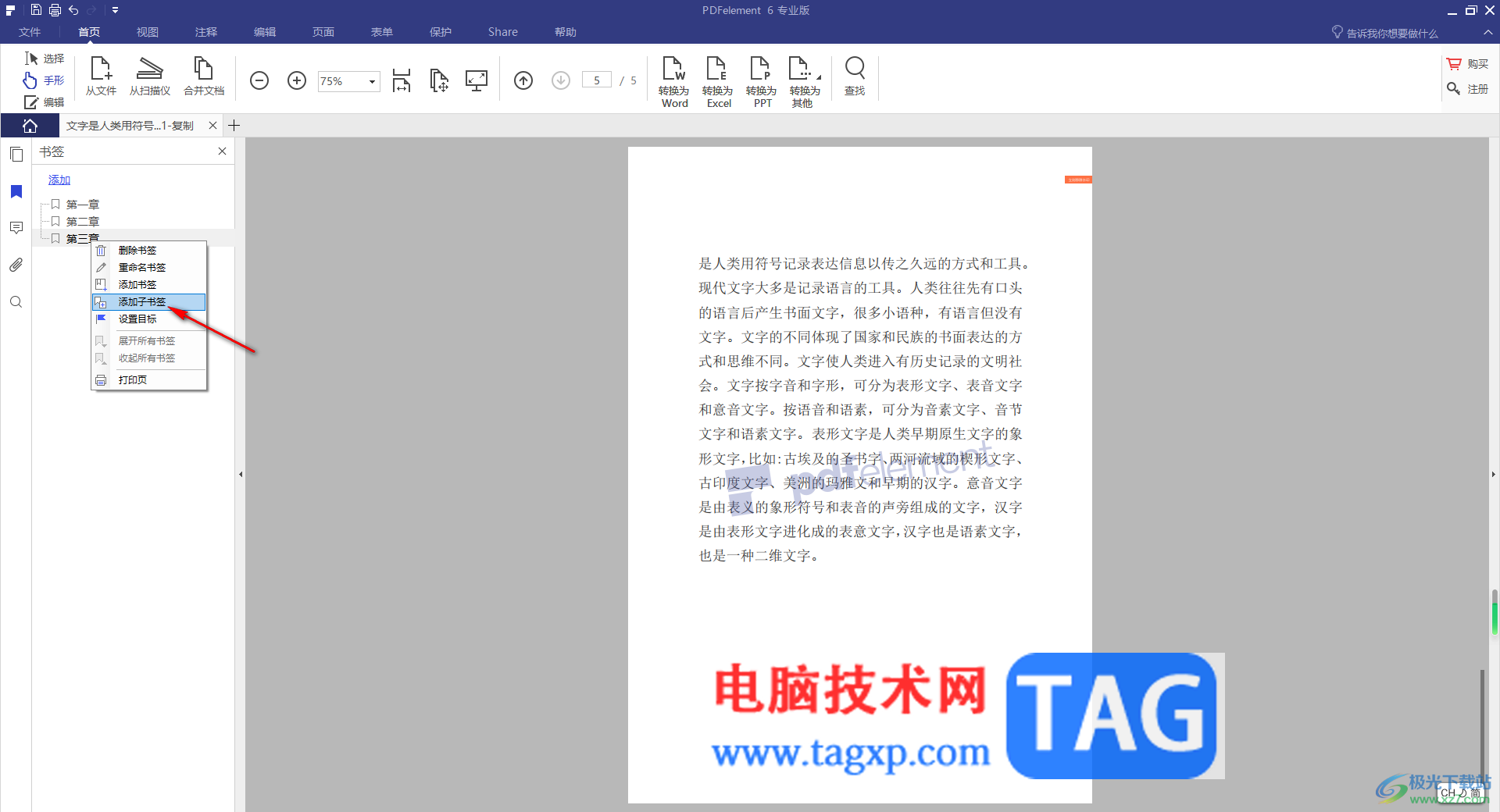
5.那么添加的子书签就会显示在书签的下方,同样点击该子书签,那么就会马上定位到自己选中的页面。
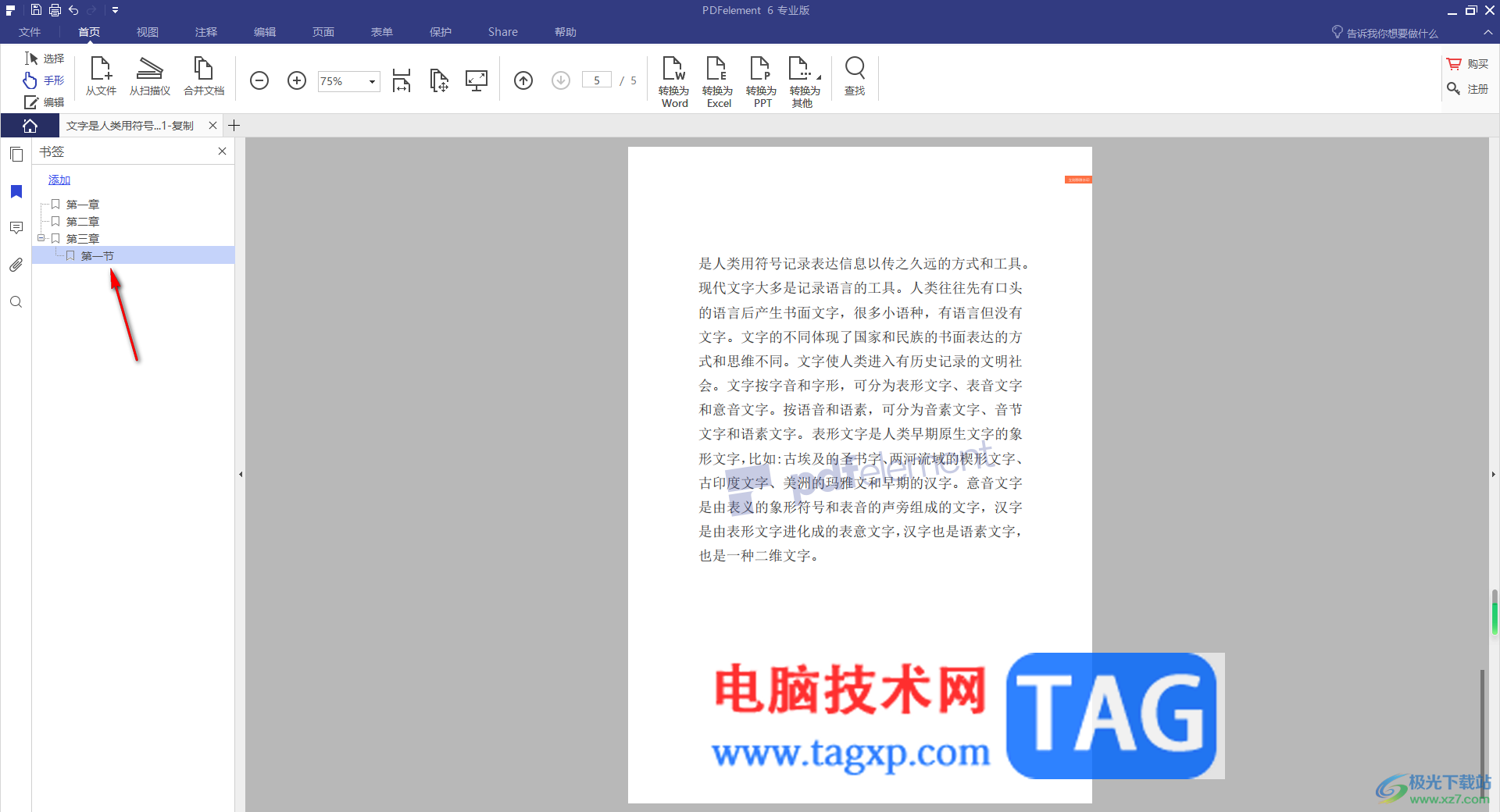
以上就是关于如何使用pdfelement添加书签的具体操作方法,你可以按照以上的方法进行书签的添加,添加书签可以方便大家快速的查看和定位到需要的页面中进行编辑内容,是一个非常实用的功能,感兴趣的话可以操作试试。
![KB5004252 [手册下载] Windows11 22000.71更新日志](http://www.tagxp.com/uploads/allimg/c211105/16361129604H30-15W7.jpg) KB5004252 [手册下载] Windows11 22000.71更新日志
KB5004252 [手册下载] Windows11 22000.71更新日志
微软发布了 windows11操作系统 22000 的新更新。KB 5004252 将版本号增......
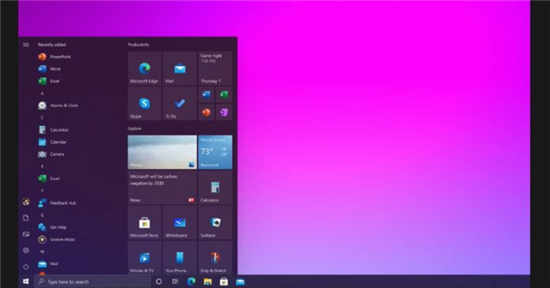 微软正在更新Windows10中的默认用户界面字
微软正在更新Windows10中的默认用户界面字
今年早些时候,微软意外地确认,它正在为Windows 10进行UI改进,......
 WIN10系统更新2004版本卡在49%
WIN10系统更新2004版本卡在49%
当我们想要将自己正在使用的win10操作系统升级更新到win102004版......
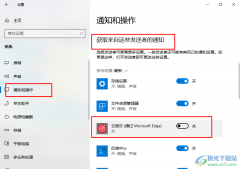 Win10系统屏蔽某一软件的通知提醒的方法
Win10系统屏蔽某一软件的通知提醒的方法
很多小伙伴之所以喜欢使用Win10系统,就是因为Win10系统中的功能......
 win7网络感叹号怎么解决
win7网络感叹号怎么解决
许多小伙伴们在使用电脑的过程中都遇到过网络感叹号的问题吧......

短视频时代,我们在各种平台都可以刷到各种各样的短视频。很多时候我们会在短视频平台刷到一下最近比较火的视频,如果我们比较喜欢这些视频,我们可以通过剪映这款软件中的“剪同款”...
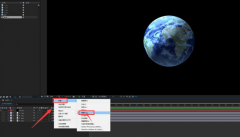
大家知道Ae怎么移动摄像机视角吗?可能有的朋友还不知道,那么还不知道的朋友就赶快来看看小编带来的Ae移动摄像机视角的方法吧,希望对大家有用哦。...
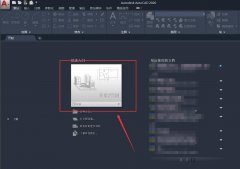
还不会使用Auto CAD2020设置标注的属性吗?还不会的朋友赶快来和小编一起学习Auto CAD2020设置标注属性的方法吧,希望通过本篇教程的学习,可以帮助大家更好地了解Auto CAD2020这款软件。...
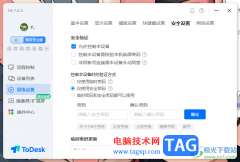
相信不少小伙伴对于ToDesk是有一定了解的,这款远程软件可以连接电脑进行远距离操作,而在连接电脑的时候,需要进行密码的输入才能进行连接,而在ToDesk中提供了临时密码和安全密码两种,...
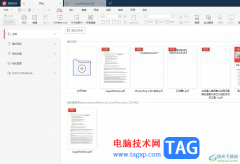
极光pdf是一款功能强大的pdf工具,可以让用户更高效地处理pdf文件,无论是进行pdf转换、编辑、加密、合并、拆分等操作,极光pdf都可以很好的满足用户的需求,因此极光pdf吸引了不少的用户前...

相信大部分用户在购买手机时,脑海的第一反应就是选择苹果手机,苹果手机有着许多显著的优势吸引着用户,让用户在使用苹果手机时,能够获取到优质的功能服务,并且用户即使是长期使用...

夜神模拟器和雷电模拟器功能是差不多的,这两款模拟器目前是非常受大家喜欢的,可以将大家手机上的app通过夜神模拟器进行下载安装,那么我们就可以在电脑上运行我们的app软件了,比如安...
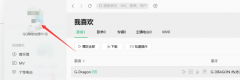
很多小伙伴使用QQ音乐听歌,有时会查看好友歌单来寻找好听的歌曲,那怎么查看好友歌单呢?下面小编给大家整理了相关步骤介绍,感兴趣的小伙伴不要错过哦!...
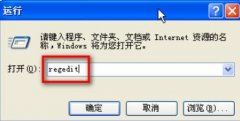
可能有的朋友还不会查看极域电子教室的密码,那么还不会的朋友赶快来和小编一起学习一下极域电子教室密码查看的方法吧,希望通过本篇教程学习,可以帮助到大家。...
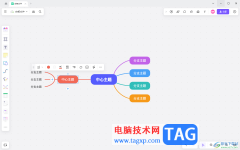
Pixso设计软件界面十分的个性化,大家可以通过这样的设计软件进行思维导图的窗口,有的小伙伴在创建思维导图的时候,想要将创建的两个中心主题进行合并在一起来显示,那么就会将其中的...
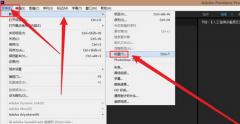
Pr是一款功能强大的视频编辑,很多朋友都在使用,那么Pr怎么给视频制作字幕进度条呢?接下来小编就为大家带来了Pr给视频制作字幕进度条方法,感兴趣的朋友可以来看看哦。...
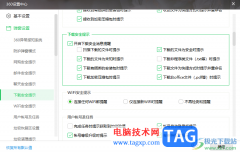
360安全卫士是我们非常熟悉的一款防护系统安全的软件,对我们的电脑进行病毒查杀以及垃圾清理、网页防护等操作,有些时候我们下载的一些文件可能有病毒或者是不安全的,那么我们想要防...
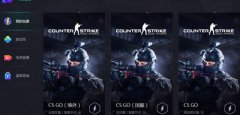
想必不少玩CSGO的朋友都会被游戏里延迟困扰着,特别是自己去其他区服匹配时,延迟高的不行,那么你可以试着用腾讯网游加速器来加速游戏,给你一个稳定的网络环境,下面来说说腾讯网游...

在优酷电脑版中怎么看历史记录呢?可能有的朋友还不知道,那么还不知道的朋友赶快来和小编一起看一下查看优酷电脑版历史记录的方法吧,希望通过本篇教程的学习,可以对各...
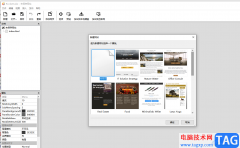
rocketcake作为一款专为新手打造的免费网站编辑器,能够很好的满足大家的基本需求,因此rocketcake很受新手用户的喜欢,当用户在编辑网站时,用户可以在工具栏中找到自己需要的工具来创建相...